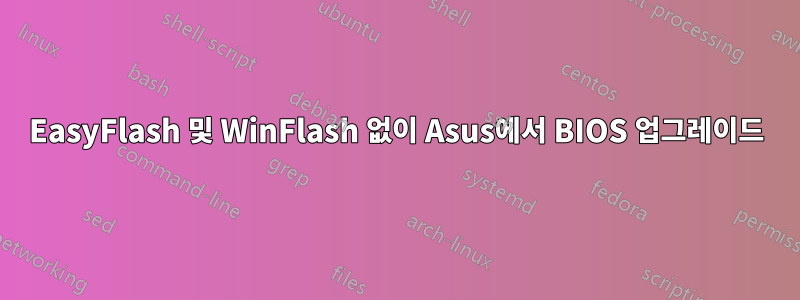
저는 Asus 노트북을 가지고 있습니다(모델 F200MA), 작동하지 않는 배터리로 GNU/Linux(Debian Stretch)를 실행 중이고 BIOS를 업데이트하고 싶습니다. WinFlash 및 EasyFlash 없이 BIOS를 업데이트하려면 어떻게 해야 합니까?
- Windows를 사용하지 않아서 Asus의 WinFlash 유틸리티를 사용할 수 없습니다.
- 배터리가 작동하지 않아서 EasyFlash를 사용할 수 없습니다. (배터리가 20% 이상 충전되어 있어야 합니다.)
저는 FreeDOS를 사용하여 BIOS를 업데이트하는 데 익숙합니다. BIOS 업데이트가 실행 파일인 경우에는 제대로 작동합니다. 그러나 Asus의 BIOS 업데이트는 데이터 파일로만 나타납니다.X200MAAS.506).
편집하다: BIOS를 업데이트하는 이유는 배터리를 인식하기 위해서입니다. 배터리(분리 불가능)는 항상 잘 작동했습니다. OS를 바꾸니 작동이 멈췄습니다. 이는 Linux 문제가 아니며, Windows를 다시 설치한 후에도 배터리 문제가 남아 있습니다. 보고된 수정 사항은 OS를 다시 변경할 때까지 이를 수정하는 BIOS를 업데이트하는 것입니다.
답변1
동일한 컴퓨터 모델에서 동일한 문제가 발생하는 게시물을 찾았습니다.마침내 나에게 맞는 솔루션을 찾았습니다.. 나처럼 문제가 해결되었는지 확인해야 하지만 만약을 대비해 답변으로 추가하고 싶었습니다.
시작할 때쉬운 플래시BIOS를 업그레이드하려면 배터리를 20% 이상 충전해야 한다는 메시지가 표시됩니다. 키보드에 "라는 단어를 입력하면 됩니다.위험한"라고 입력하면 배터리 확인을 우회하여 새 펌웨어 파일을 플래시할 수 있습니다.
경고:펌웨어가 업데이트를 적용하는 중이고 장치의 전원이 꺼지면 펌웨어를 플래시하는 기계가 작동하지 않을 수 있습니다.
배터리가 없는 ASUS F75A(2012)의 BIOS를 업데이트했습니다.
새 BIOS(나의 경우 X75A1AS.412)를 다운로드하고 USB 키(FAT32)에 복사합니다.
BIOS를 시작하고 입력한 다음 BIOS 메뉴에서: "고급" -> "Easy Flash 시작"
배터리가 없기 때문에 BIOS를 업데이트할 수 없다는 메시지가 시스템에 표시되면 키보드에서 "risky"를 입력합니다.


